Vergrößern eines Bildes zur Erstellung eines Posters
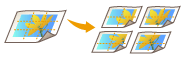 | Sie können ein Bild vergrößern und auf mehrere Blatt Papier drucken, um ein großes Poster zu erstellen, indem Sie die Blätter zusammenfügen. Es gibt zwei Methoden zum Kopieren auf mehrere Blatt Papier: Festlegen des Kopierfaktors oder Festlegen der Anzahl der zu verwendenden Papierblätter. |
 | ||||||||||||||||||
Sie können maximal einen Satz auf einmal kopieren. Legen Sie Ihr Original auf das Vorlagenglas. Der Poster-Modus kann nicht genutzt werden, wenn das Original in die Zufuhr gelegt wurde. Mit folgendem Papier können Sie kein Poster erstellen: Papier im anwenderdefinierten Format Briefumschläge Folien Registerpapier (Informationen zu dem von Ihrem Gerät unterstützten Papier finden Sie unter Verfügbare Papiertypen.) Wenn Sie <Poster> einstellen, während der Farbmodus auf <Auto (Farbe/SW)> eingestellt ist, wird <Farbe wählen> automatisch auf <Vollfarbe> eingestellt. Grundlegende Kopierfunktionen Kopierfaktor und PapiereinstellungenIn der folgenden Tabelle sind Schätzwerte für das Originalformat und den Kopierfaktor aufgeführt, die sich auf verschiedene Postergrößen und das optimale Papierformat sowie die Anzahl der zu verwendenden Blätter beziehen. Ziehen Sie diese Tabelle zu Rate, wenn Sie den Kopierfaktor, das Papierformat und die Anzahl der Blätter festlegen.
Sie können ein Poster auch bei Verwendung eines Originalformats und Kopierfaktors erstellen, die in dieser Tabelle nicht aufgeführt sind, jedoch sind dann A3 das maximale Originalformat und 400% der maximale Kopierfaktor. Da das Poster nach Aufteilung auf die optimale Anzahl von Blättern ausgegeben wird, werden möglicherweise weniger Blätter als die Anzahl, die Sie festgelegt haben, gedruckt. Die Postergröße wird nach Zusammenfügung der kopierten Blätter geringfügig kleiner als der in der Tabelle angegebene Wert sein. | ||||||||||||||||||
TIPPS Zusammenfügen der kopierten Blätter | ||
Die kopierten Blätter haben Bereiche, in denen die Bilder überlappen (  und und  ), wie in der unteren Abbildung dargestellt wird. Wenn die Blätter zusammengefügt werden, schneiden Sie diese Bereiche auf eine geeignete Breite ab, und kleben Sie sie dann zusammen. ), wie in der unteren Abbildung dargestellt wird. Wenn die Blätter zusammengefügt werden, schneiden Sie diese Bereiche auf eine geeignete Breite ab, und kleben Sie sie dann zusammen.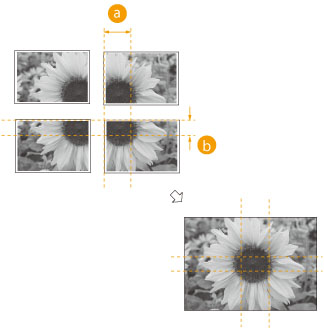
|
Festlegen des Kopierfaktors
Legen Sie den Faktor für die Vergrößerung des Bildes fest, um ein Poster zu erstellen. Das optimale Papierformat und die Anzahl der Blätter werden entsprechend des Originalformats und des Kopierfaktors automatisch gewählt.
1
Legen Sie das Dokument ein. Einlegen von Dokumenten
2
Drücken Sie <Kopieren>. Bildschirm <Startseite>
3
Drücken Sie <Kopierfaktor>.
4
Drücken Sie <Poster>.
5
Drücken Sie <Kopierfaktor>  <Weiter>.
<Weiter>.
 <Weiter>.
<Weiter>.6
Legen Sie den Kopierfaktor fest, und drücken Sie <OK>.
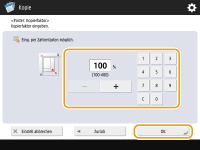
Legen Sie den Kopierfaktor mithilfe der Schaltflächen auf dem Bildschirm oder den Zahlentasten fest.
7
Drücken Sie  (Start).
(Start).
 (Start).
(Start).Das Kopieren beginnt.
Festlegen des zu verwendenden Papierformats und der Anzahl von Blättern
Wenn Sie ein Poster erstellen möchten und Papier auswählen, weil Sie das Papier aus dem Mehrzweckfach oder ein bestimmtes im Gerät eingelegtes Papierformat verwenden möchten, müssen Sie das Papierformat und die Anzahl der Blätter festlegen.
1
Legen Sie das Dokument ein. Einlegen von Dokumenten
2
Drücken Sie <Kopieren>. Bildschirm <Startseite>
3
Drücken Sie <Kopierfaktor>.
4
Drücken Sie <Poster>.
5
Drücken Sie <Anz.auszugeb.Seiten>  <Weiter>.
<Weiter>.
 <Weiter>.
<Weiter>.6
Drücken Sie <Ändern>, wählen Sie das Papierformat, und drücken Sie <OK>.
Wenn Sie das Mehrzweckfach auswählen, legen Sie das Format und den Typ des einzulegenden Papiers fest.
7
Wählen Sie die Anzahl der Blätter, und drücken Sie <OK>.
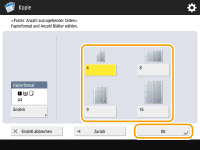
8
Drücken Sie  (Start).
(Start).
 (Start).
(Start).Das Kopieren beginnt.
